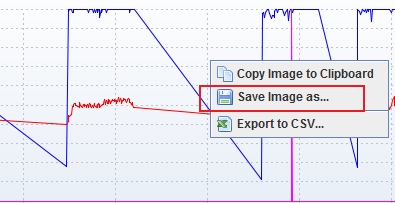场景设计
1、 集合点
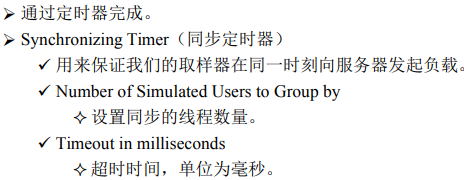
--》添加定时器

--》位置
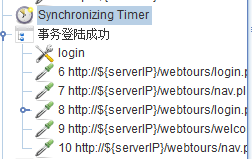
--》设置

--》设置线程
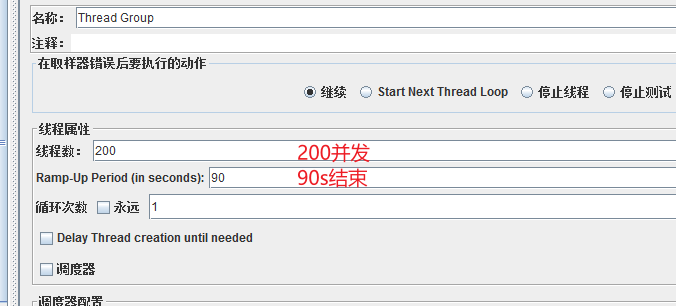
2、IP欺骗
1)在 jmeter 所在计算机中添加多个 IP ; netsh interface ip add address "本地连接" 172.16.0.2 255.255.0.0
创建参数化文件,存储多个 ip 地址 ; IP 地址必须跟上面添加的计算机 IP 完全一致
for /L %%i in (2,1,200) do netsh interface ip add address "本地连接" 192.168.109.%%i 255.255.255.0 echo 192.168.109.208>ips.txt for /L %%i in (2,1,200) do echo 192.168.109.%%i>>ips.txt
以管理员方式运行
--》成功

2) 配置元件 指定参数化信息 ;放在所有请求的最前面

3)在下面的请求中使用
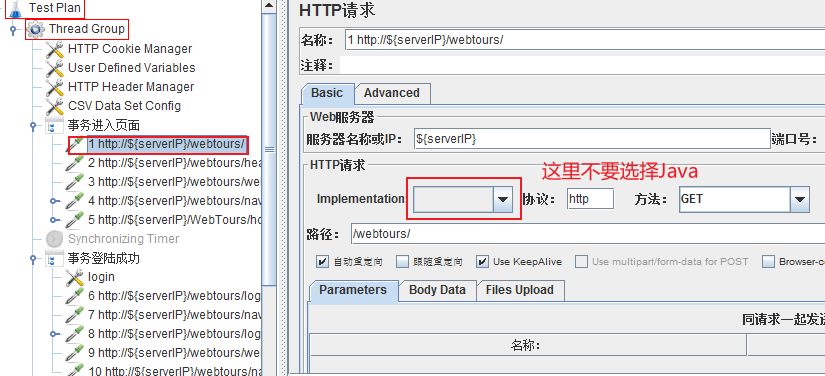

后面的其他请求也是这样设置
4)运行。设置10人负载
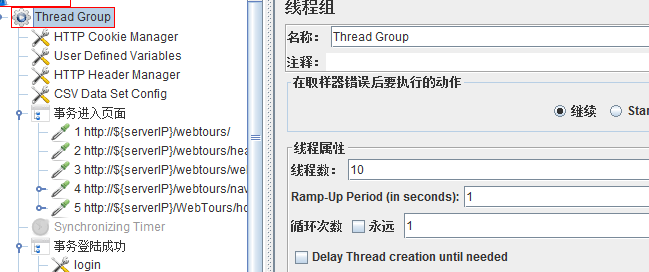
5)查看结果树
请求中出现IP地址
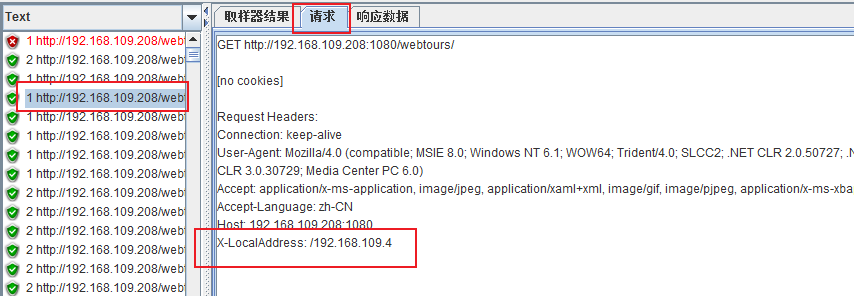
3、多级联合负载
使用多机联合负载运行 200 用户的负载测试。
使用2台计算机压测200个用户,平均每台计算机测试100个用户。
计算机1作为控制机 ,计算机2作为负载机
1)配置2台计算机的ip地址,关闭dhcp,关闭防火墙
计算机1的IPv4地址为:192.168.109.208
其余99个IP为,192.168.109.3---》192.168.109.101
for /L %%i in (2,1,101) do netsh interface ip add address "本地连接" 192.168.109.%%i 255.255.255.0 echo 192.168.109.208>ips.txt
for /L %%i in (2,1,101) do echo 192.168.109.%%i>>ips.txt
计算机2的IPv4地址为:192.168.109.209
其余99个IP为,192.168.109.102---》192.168.109.200
for /L %%i in (102,1,200) do netsh interface ip add address "本地连接" 192.168.109.%%i 255.255.255.0 echo 192.168.109.209>ips.txt for /L %%i in (102,1,200) do echo 192.168.109.%%i>>ips.txt
2)负载机搭建 jmeter 环境
安装 JDK,将Apache-jmeter放在与控制机相同的位置
3)在 JMeter 控制机运行远程负载机
--》打开 jmeter.properties 文件,搜索“remote_hosts”,加上远程 JMeter 负载 机的“IP:1099”,重启 jmeter 生效,本机直接写 ip 或 127 均可
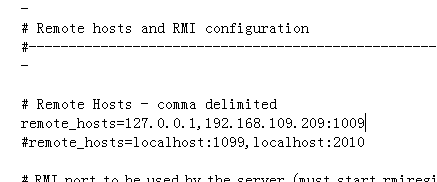
4)将测试所需要的脚本以及配置文件,拷贝到放在负载机的bin目录下
5)控制机执行测试,打开 jmeter-server.bat
6)每个负载机均衡负担设置的线程数,重新启动 jmeter ; 控制机上线程数设置为:总并发数/负载数。
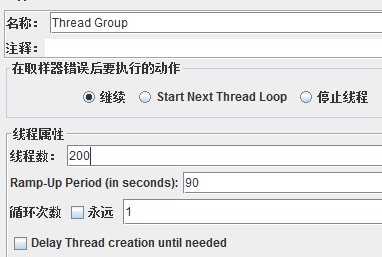
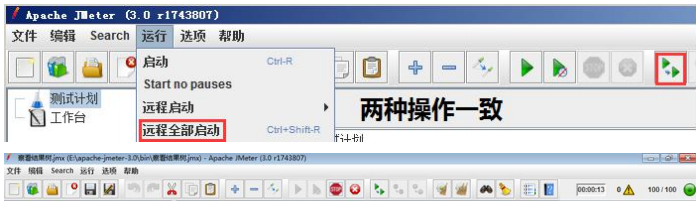
添加监听器监听硬件资源
1)添加监听器
图形结果
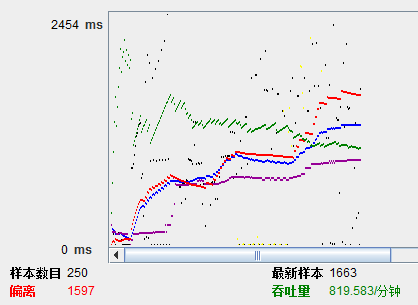
用表格察看结果
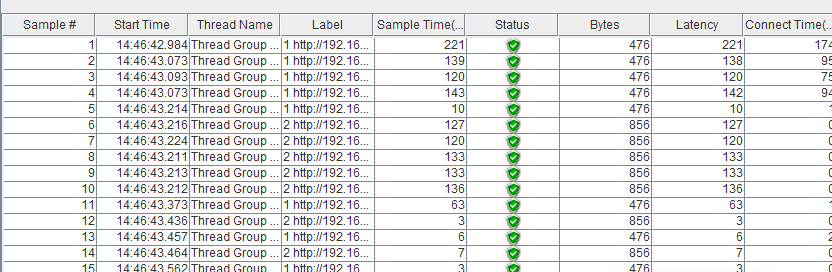
聚合报告
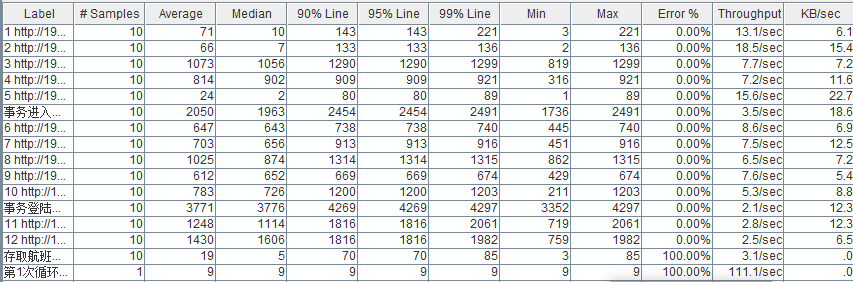
2)监控硬件资源
解压 ServerAgent-2.2.1.zip 到被监控计算机中
- Windows 服务器运行 startAgent.bat 文件
- Linux 服务器运行 startAgent.sh 文件
链接:https://pan.baidu.com/s/1A-OJAVzVu7f-tywFvoVZ9g
提取码:klrh
3)将 JMeterPlugins-Standard.jar 包复制到 jmeter 安装目录下的libext 下 ;重启 jmeter
4)选择监听器 jp@gc-PerfMon Metrics Collector ; 单击 Add Row,添加服务器的 ip,选择要监控的 CPU、内存、硬盘、网络等资源
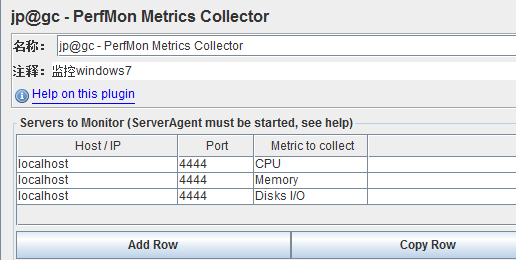
结果分析
1)察看结果树-取样器结果
Thread Name 线程组名称
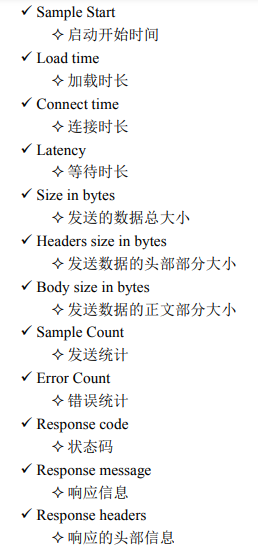
2)聚合报告
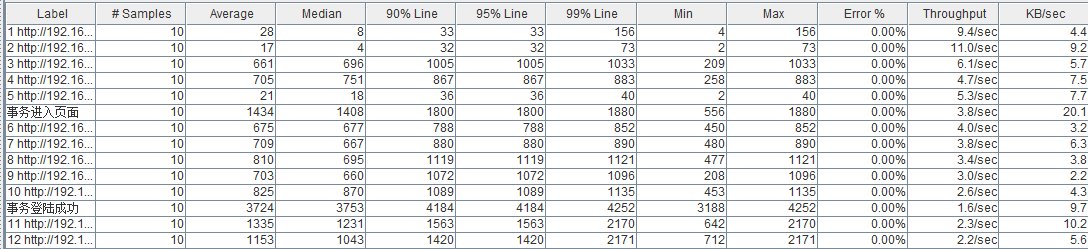
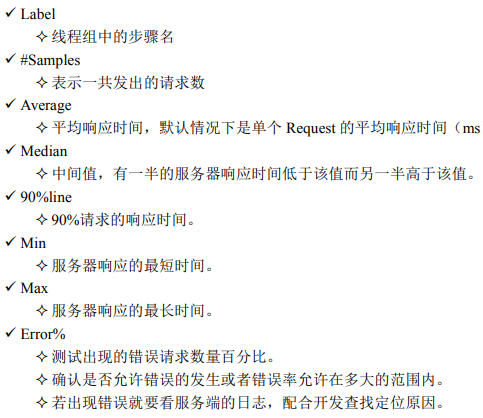

3) 用表格查看结果

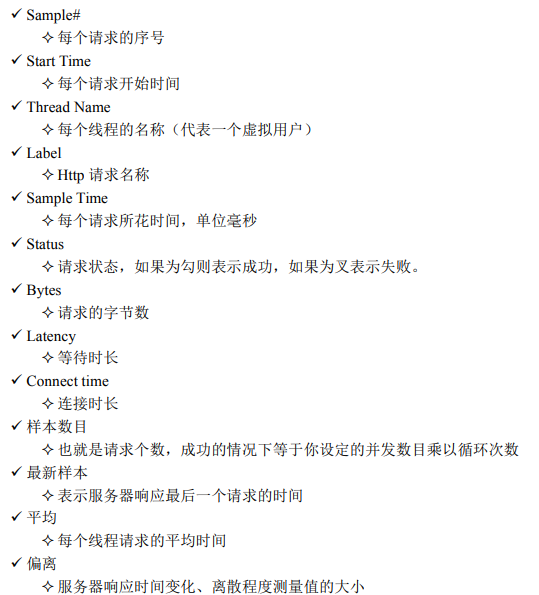
非 GUI 运行测试
1)为方便将来的结果分析,建议修改请求名称
2)解决察看结果树中的汉字乱码问题
修改 jmeter-properties 文件:sampleresult.default.encoding=utf-8

3)日志中显示参数和断言信息
修改 jmeter-properties 文件 : log_level.jmeter=DEBUG
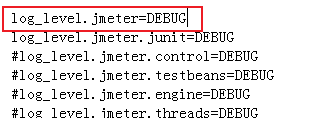
4)设置资源监控图的保存位置
察看结果树 ,无需设置保存文件 ,可以删除“察看结果树”jp@gc - PerfMon Metrics Collector ;设置保存文件;直接输入路径,不点“浏览”
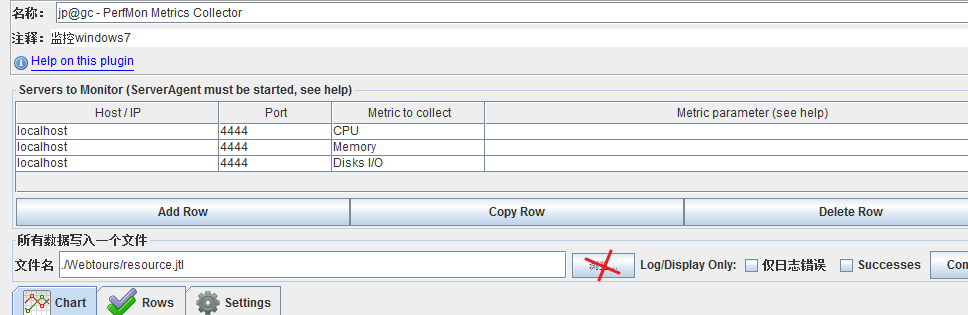
5)非 GUI 运行脚本

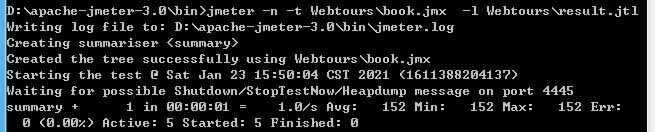
6)导出图形结果
jmeter -g 结果文件名.jtl -o 图形结果存储目录

7)性能结果图
打开结果目录中的 index.html 即可查看,IE 浏览器如果看不了,可以换更高版本或 换浏览器

解决导出结果中的汉字乱码问题
替换文件:apache-jmeter-3.0libextApacheJMeter_core.jar
8)硬件资源图
非 GUI 运行结束正常导出结果,不用导出 PerfMon Metrics Collector
运行结束后打开 PerfMon Metrics Collector 视图,“浏览”数据文件,再将图 存为图片